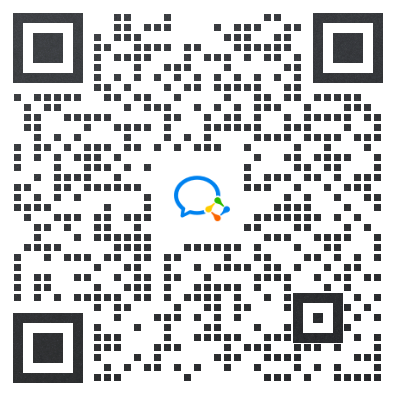iPad无纸化学习怎么能少的了分屏操作,利用分屏可以一边看网课一边做笔记,让我们的生产力UP,UP,UP!
五种分屏方式任你选
1、上下分屏
方法1:台前调度:设置点显示与亮度,找到缩放显示,点击更多空间,下拉控制中心,打开台前调度,长按台前调度,取消下面的√,关闭程序坞,在打开一个应用,点击上面三个点,点击添加另一窗口!选择另一个应用,拉动小圆角调整窗口大小,调节好以后就是上下分屏!
方法2:不用台前调度:双指捏住视频对角线旋转90度,点击右上角三个点选择旋转本页90度,旋转好以后选择下拉控制中心,点击锁定即可
2、左右分屏:上划ipad底部的横条程序坞,长按要分屏的应用,拖到屏幕一侧,松手以后就分屏拉
3、悬浮分屏:上拉调出程序坞,把应用拖到靠中间一点的位置放手即可悬浮。可以继续添加其他应用悬浮,左右滑动下方横条可在切换悬浮应用
4、画中画分屏:设置-辅助功能-打开缩放功能,选择窗口缩放,会出现一个长方形放大镜,三指双击可关闭,打开网课点画中画!打开笔记软件,三指双击网课可出现放大镜。点击下面白色横条可拖动放大镜,三指三击可调整放大镜大小和放大倍数,拖动放大镜覆盖网课即可!
5、左中右分屏:打开台前调度,选出三个应用,拖动小圆角调整大小即可